Excel'de Makroları Etkinleştirme veya Devre Dışı Bırakma
Microsoft Office Ofis Microsoft Excel Kahraman Excel / / April 02, 2023

Son güncelleme tarihi

Makrolar elektronik tablolarınızı daha da güçlü hale getirebilir, ancak aynı zamanda riskleri de vardır. Bu kılavuzu kullanarak Excel'de makroları nasıl etkinleştireceğinizi veya devre dışı bırakacağınızı öğrenin.
Kendinizi Excel'de tekrar eden görevleri gerçekleştirirken ve bunları otomatikleştirmeyi isterken buluyor musunuz? İyi haber şu ki yapabilirsin. Excel makroları, sizin yerinize yinelenen eylem dizileri gerçekleştirebilir, böylece siz yapmak zorunda kalmazsınız.
Makroların riskleri vardır; insanların, açtığınızda bilgisayarınıza kötü amaçlı yazılım bulaştırabilecek kötü amaçlı makrolar oluşturması mümkündür. Bu nedenle Excel'de makrolar varsayılan olarak devre dışıdır. Ancak, onları tekrar açmak, yapılacak kadar basittir.
Excel'de makroları nasıl etkinleştireceğiniz veya devre dışı bırakacağınız aşağıda açıklanmıştır.
Makrolar Nedir?
Makro, Excel'e bir eylemi veya eylem dizisini gerçekleştirmesini söyleyen bir dizi talimattır. Sizi Excel'de tekrarlayan görevler yapmaktan kurtarabilirler.
En basit haliyle, Excel'de bir dizi eylemi kaydedebilir ve bunları bir makro olarak kaydedebilirsiniz. Ardından, makronuzu çalıştırmak, aynı işlem sırasını istediğiniz kadar gerçekleştirecektir. Örneğin, belgenize birden çok sayfa eklemek isteyebilirsiniz. Bunları birer birer eklemek ideal değildir, ancak bir makro aynı adımları sizin için tekrar tekrar tekrarlayarak istediğiniz kadar sayfa ekleyebilir.
Makroları yalnızca kaydetmek yerine kendi makrolarınızı yazmak için Visual Basic (VBA) programlama dilini kullanarak makroları daha da güçlü hale getirebilirsiniz. Bu, neredeyse istediğiniz her şeyi yapabilen son derece karmaşık makrolar oluşturmanıza olanak tanır.
Neden Excel'de Makroları Devre Dışı Bırakmak İstiyorsunuz?
Makrolar hayatınızı kolaylaştırabilir, ancak bunları kullanırken bir risk vardır. Bunun nedeni, başka biri tarafından oluşturulmuş makro içeren bir dosyayı açtığınızda, bu makroların ne olduğu hakkında hiçbir fikriniz olmamasıdır. Excel belgelerine bilgisayarınıza ciddi zararlar verebilecek makrolar eklemek mümkündür. Bu kötü amaçlı makrolar, ciddi sonuçlara yol açabilecek virüsleri ve diğer kötü amaçlı yazılım türlerini yayabilir.
Bu nedenle, Excel'de makrolar varsayılan olarak devre dışıdır. Makro içeren bir belge açtığınızda, makroları etkinleştirmek istediğinizi onaylamanız istenecektir. Bunu yalnızca belgeye güveniyorsanız yapmalısınız.
Size tanıdığınız birinden gönderilmiş olsa bile dikkatli olmalısınız. Birçok makro virüsü, kişi listelerine erişecek ve hesabınızdan e-postalar göndererek virüslerin yayılmasına izin verecektir.
Excel'de Makroları Etkinleştirme
Makro içeren bir belgenin güvenli olduğundan eminseniz, belgede makroları etkinleştirmek hızlı ve kolaydır. Excel, Windows ve Mac'te biraz farklı çalışır, bu nedenle tam adımlar kullandığınız işletim sistemine bağlı olacaktır.
Windows'ta Excel'de Makroları Etkinleştirme
Windows'ta makro içeren bir Excel dosyasını açtığınızda, varsayılan olarak dosyanın makro içerdiğine dair bir bildirim alırsınız ve size makroları etkinleştirme veya devre dışı bırakma seçeneği sunulur. Açtığınız tüm dosyalar için makroları kalıcı olarak etkinleştirmeyi de seçebilirsiniz.
Windows'ta Excel'de makroları etkinleştirmek için:
- Makro içeren Excel dosyasını açın; formül çubuğunun hemen üzerinde bir uyarı göreceksiniz.
- Makroları etkinleştirmek için tıklayın İçeriği etkinleştirmek.
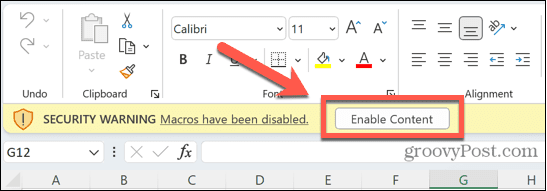
- Bu düğmeyi tıklamazsanız, elektronik tabloyu normal şekilde kullanmaya devam edebilirsiniz ancak herhangi bir makro çalıştıramazsınız.
Excel'i her kullandığınızda kendinizi bu düğmeyi tıklatırken bulursanız, makroların tüm Excel dosyaları için otomatik olarak etkinleştirilmesi için varsayılan ayarları değiştirebilirsiniz. Bunu yalnızca açtığınız dosyaların güvenli olduğundan eminseniz yapmalısınız.
Windows'ta Excel'de makroları kalıcı olarak etkinleştirmek için:
- Herhangi bir Excel dosyasını açın.
- Tıklamak Dosya.
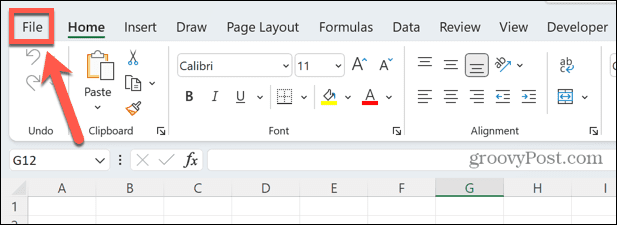
- Seçme Seçenekler menünün en altında.
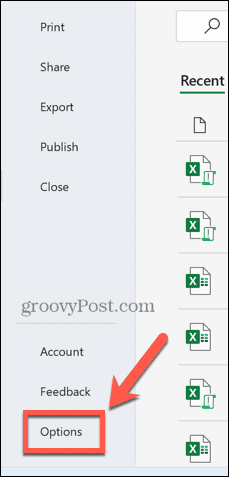
- Tıkla Güven merkezi Menü.
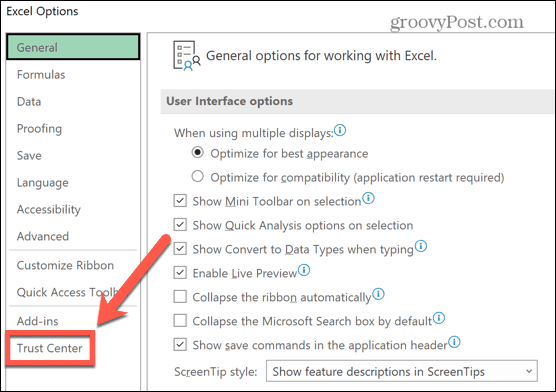
- Tıkla Güven Merkezi Ayarları düğme.
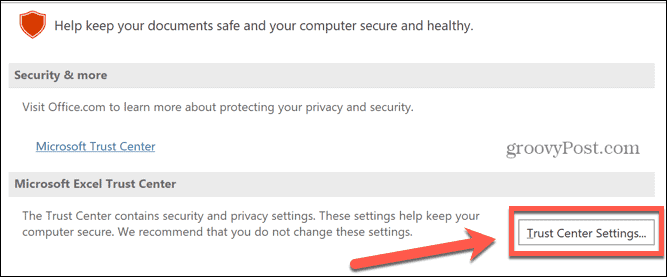
- seçin Makro Ayarları Menü.
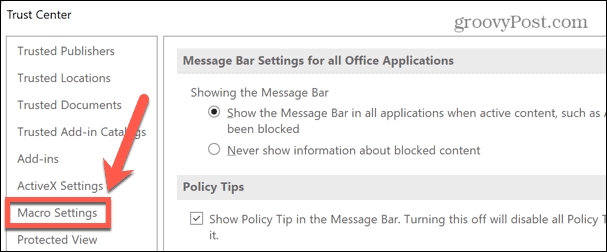
- Tıkla VBA Makrolarını Etkinleştir Radyo düğmesi.
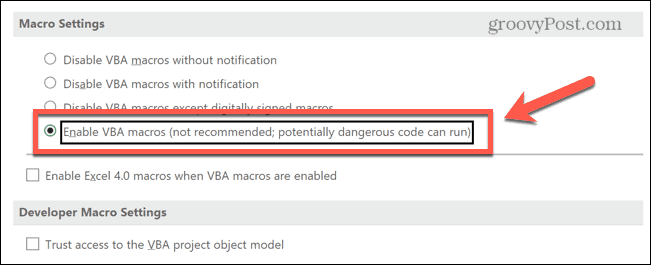
- Tıklamak TAMAM.
- Belgenizi kapatın. Artık herhangi bir Excel belgesini açtığınızda, makrolar otomatik olarak etkinleştirilecektir.
Mac için Excel'de Makroları Etkinleştirme
Mac için Excel kullanıyorsanız, makroları doğrudan açmakta olduğunuz belge aracılığıyla etkinleştirebilirsiniz. Ayrıca, açtığınız her dosya için her zaman makroları etkinleştirmeyi de seçebilirsiniz.
Mac için Excel'de makroları etkinleştirmek için:
- Açmak istediğiniz dosyayı normalde yaptığınız gibi çift tıklayın. Dosyanın makro içerdiği konusunda sizi uyaran bir açılır pencere göreceksiniz.
- Tıklamak Makroları Etkinleştir dosyayı makrolar etkinken açmak için.
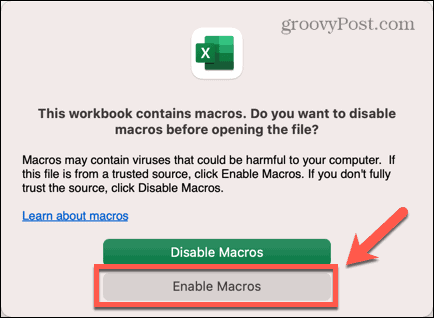
- Belgeye güvenmiyorsanız, tıklayın. Makroları Devre Dışı Bırak ve dosya açılır, ancak tüm makrolar devre dışı bırakılır.
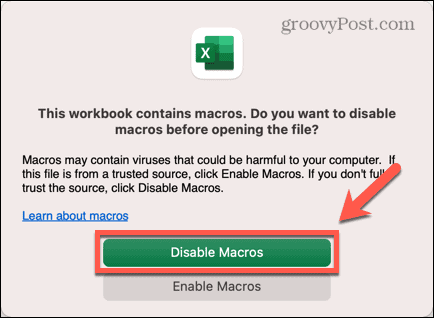
- Artık Excel dosyanızı her zamanki gibi kullanabilirsiniz.
Bir belgeyi açtığınızda makroları devre dışı bırakırsanız, dosyayı kapatıp tekrar açmadan o belge için makroları etkinleştirmenin bir yolu yoktur. Bununla birlikte, herhangi bir Excel dosyasını açtığınızda makroların her zaman etkin olması için varsayılan ayarı değiştirebilirsiniz.
Ancak, bunu yalnızca dosyaları açmanın güvenli olduğundan eminseniz yapmalısınız.
Mac için Excel'de makroları kalıcı olarak etkinleştirmek için:
- Herhangi bir Excel dosyasını açın.
- Tıklamak excel menü çubuğunda.
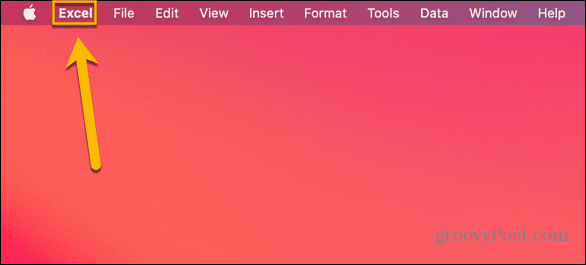
- Seçme Tercihler.
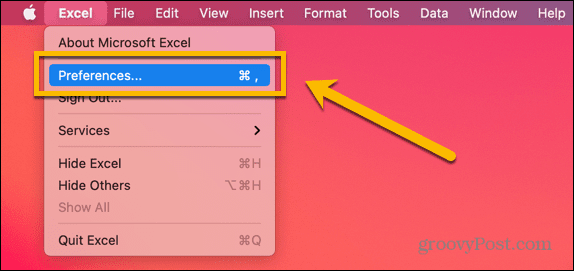
- Tıkla Güvenlik simge.
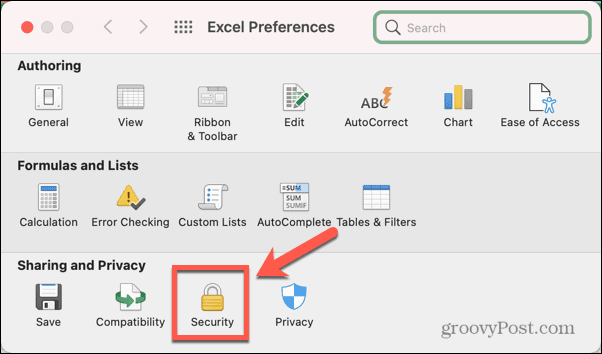
- Seçme Tüm Makroları Etkinleştir.
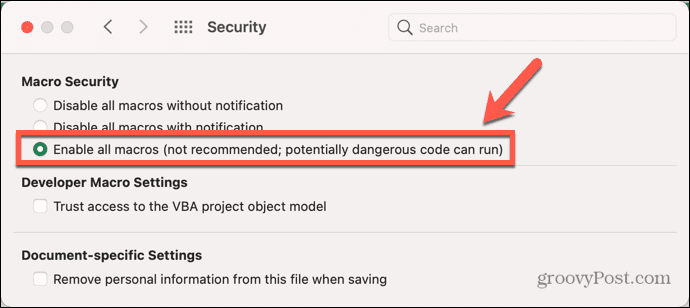
- Açtığınız dosya başlangıçta makro içeriyorsa, yeni ayarın geçerli olması için dosyayı kapatıp tekrar açmanız gerekir.
Excel'de Makroları Devre Dışı Bırakma
Kötü amaçlı makrolardan kaynaklanan risklerle ilgileniyorsanız, makroları varsayılan olarak devre dışı bırakmayı seçebilirsiniz.
İki seçenek var. İlki, makroları varsayılan olarak devre dışı bırakmak, ancak dosyanın, dosyayı açtığınızda görünecek makroları içerdiğine dair bildirimi tutmaktır. Daha sonra o dosya için makroları etkinleştirip etkinleştirmemeye karar verebilirsiniz.
İkinci seçenek, makroları varsayılan olarak devre dışı bırakmak ve bildirimi kaldırmaktır. Makro içeren bir dosyayı her açtığınızda aynı açılır bildirimi görmeyeceğiniz anlamına geldiğinden, makroları hiçbir zaman etkinleştirmek istemiyorsanız bu kullanışlıdır.
Windows'ta Excel'de Makroları Devre Dışı Bırakma
Makroları devre dışı bırakma yöntemleri, işletim sisteminize bağlı olarak biraz farklıdır.
Windows'ta Excel'de makroları devre dışı bırakmak için:
- Herhangi bir Excel belgesini açın.
- Tıklamak Dosya.
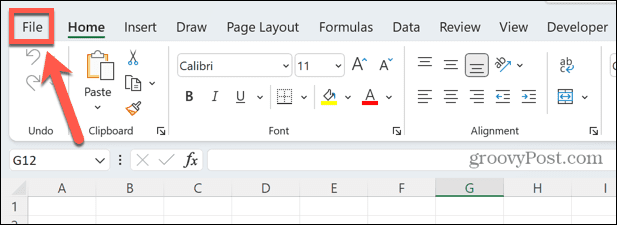
- Menünün alt kısmında, Seçenekler.
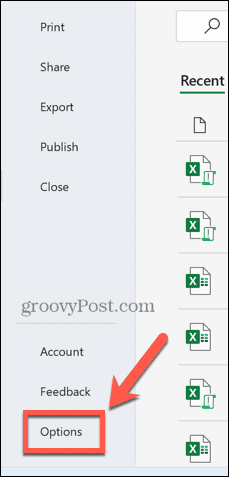
- seçin Güven merkezi Menü.
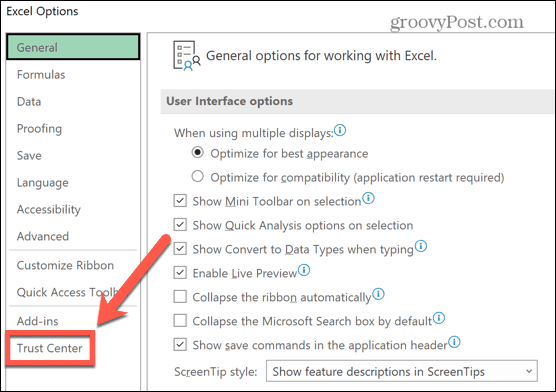
- Tıklamak Güven Merkezi Ayarları.
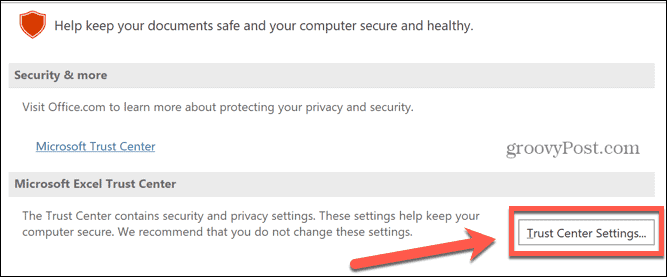
- Seçme Makro Ayarları.
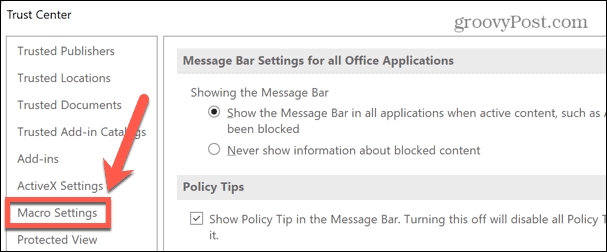
- Makroların devre dışı bırakılmasını istiyorsanız, ancak yine de bunları formül çubuğunun üzerindeki mesaj yoluyla etkinleştirme seçeneğine sahip olmak istiyorsanız, Bildirimli VBA Makrolarını Devre Dışı Bırak Radyo düğmesi.
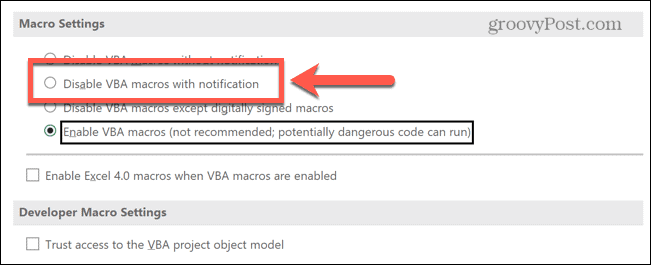
- Makroların devre dışı bırakılmasını istiyorsanız ve bildirimi görmek istemiyorsanız, Bildirim Olmadan VBA Makrolarını Devre Dışı Bırak Radyo düğmesi.
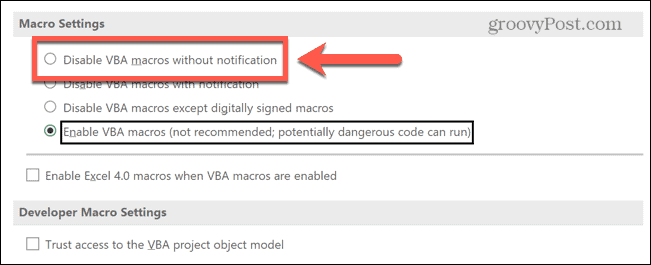
- Yalnızca dijital olarak imzalanmış makroları etkinleştirmeyi de seçebilirsiniz.
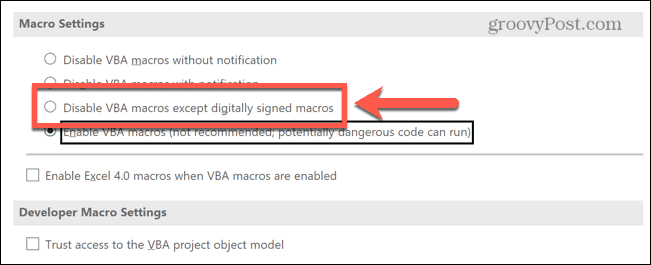
- Tıklamak TAMAM ayarlarınızı kaydetmek için Yeni ayarların geçerli olması için dosyanızı kapatıp yeniden açmanız gerekebilir.
Mac'te Excel'de Makroları Devre Dışı Bırakma
Mac için Excel kullanıyorsanız, işleri biraz farklı yapmanız gerekir.
Mac için Excel'de makroları devre dışı bırakmak için:
- Herhangi bir Excel dosyasını açın.
- Tıkla excel Menü çubuğunda menü.
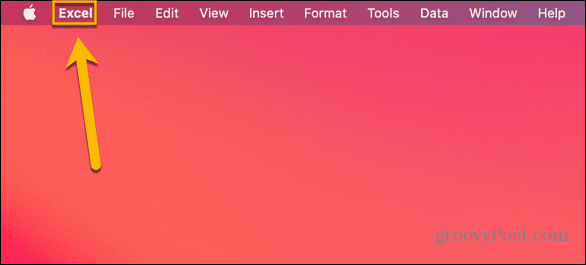
- Seçme Tercihler.
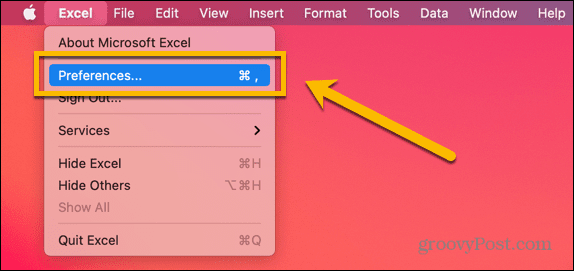
- Tıkla Güvenlik simge.
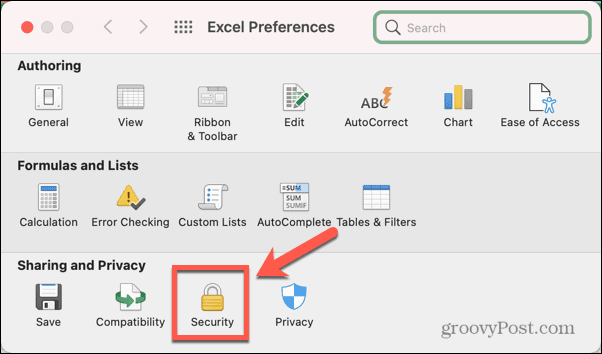
- Makroları devre dışı bırakmak ancak bildirimleri tutmak için Bildirimli Tüm Makroları Devre Dışı Bırak.
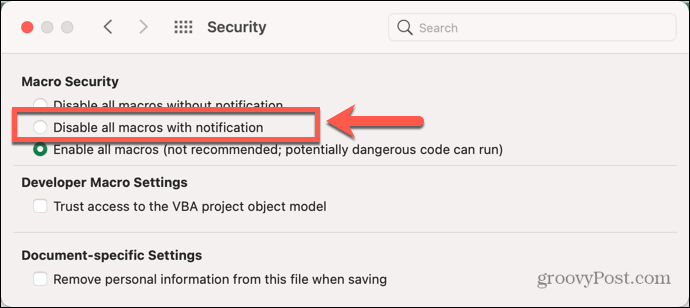
- Makroları devre dışı bırakmak ve bildirimleri durdurmak için Bildirim Olmadan Tüm Makroları Devre Dışı Bırak.
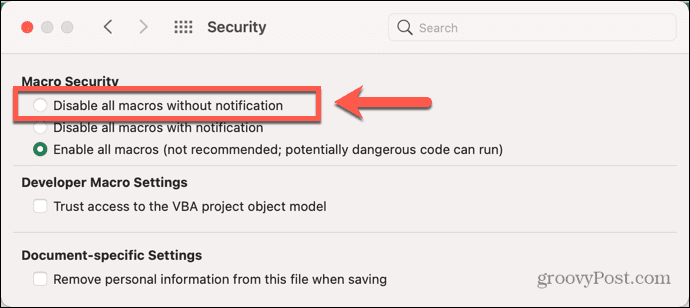
- Yeni değişikliklerin geçerli olması için geçerli dosyayı kapatıp yeniden açmanız gerekir.
Excel ile Daha Fazlasını Yapın
Makrolar, Excel'de çalışırken inanılmaz derecede yararlı olabilir, ancak özellikle makronun gerçek kaynağından emin değilseniz, riskleri de vardır. Excel'de makroları nasıl etkinleştireceğinizi veya devre dışı bırakacağınızı bilmek, bilgisayarınızı riske atmadan makroların tüm avantajlarından yararlanmanızı sağlayabilir.
Makrolar, Excel'in etkileyici gücünden yararlanmanın yollarından yalnızca biridir. Örneğin, Excel'de çarpıcı 3B haritalar oluşturun. Yapabilirsiniz verileri Excel'e aktarmak için web scraping'i kullanın doğrudan web'den. hatta yapabilirsin Excel'in alarm çalmasını sağlama verileriniz belirli değerlere ulaştığında.
Windows 11 Ürün Anahtarınızı Nasıl Bulursunuz?
Windows 11 ürün anahtarınızı aktarmanız veya yalnızca işletim sistemini temiz bir şekilde yüklemek için ihtiyacınız varsa,...
Google Chrome Önbelleği, Çerezler ve Tarama Geçmişi Nasıl Temizlenir
Chrome, çevrimiçi tarayıcı performansınızı optimize etmek için göz atma geçmişinizi, önbelleğinizi ve çerezlerinizi depolama konusunda mükemmel bir iş çıkarıyor. Onun nasıl...
Mağaza İçi Fiyat Eşleştirme: Mağazada Alışveriş Yaparken Çevrimiçi Fiyatlar Nasıl Alınır?
Mağazadan satın almak, daha yüksek fiyatlar ödemeniz gerektiği anlamına gelmez. Fiyat eşleştirme garantileri sayesinde, Türkiye'de yapacağınız alışverişlerde online indirimler...

